
CAD软件 占存:1.09 MB 时间:2019-08-02
软件介绍: Revit 2020官方版是一款出自Autodesk公司之手的实用型BIM模型设计工具,Autodesk Revit2020官方...
不少朋友会用到Revit,很不错的一款软件。那么大家操作过程里知道风管系统线型是如何设置优先级别的吗?若还不了解,就来学习Revit风管系统线型设置优先级别的具体步骤吧。
风管系统的线型设置受多重因素影响,非常复杂,优先级高的会覆盖掉优先级低的效果!优先级从高到低分别为:①右键替换图元②视图过滤器③风管系统类型设置④可见性图形⑤对象样式!
1)右键替换图元,级别最高,可以覆盖掉任何效果,并且不会对其他图元产生影响 我们有时临时修改效果时,非常有用。
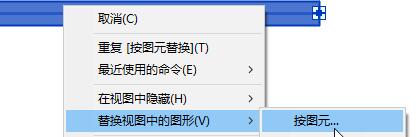
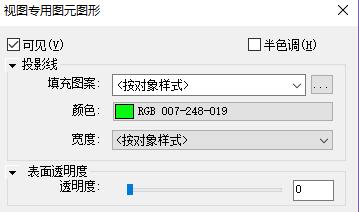
2)视图“过滤器”修改,在“可见性图形”下找到“过滤器”页签。进行对过滤器所所对应的风管线型进行修改,这个是在分专业视图间很常用的,修改不会不影响其他视图。

3)修改风管“系统类型”样式,在风管系统的“类型属性”下进行图形替换。这个方法是我们最为常用的,对整个项目的视图完全通用的效果。
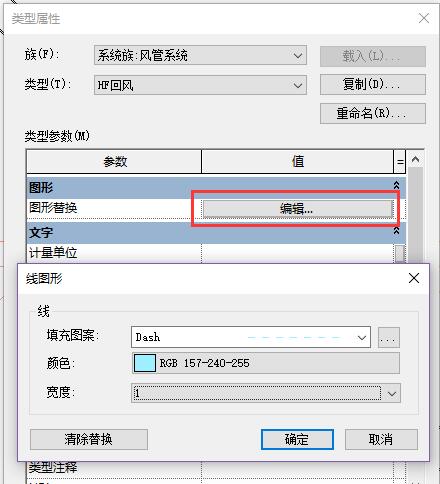
4)直接修改“可见性图形”类别中的线型样式。此方法也是针对当前视图的,但优先级低于上面几种,所以可以用到的地方不多。
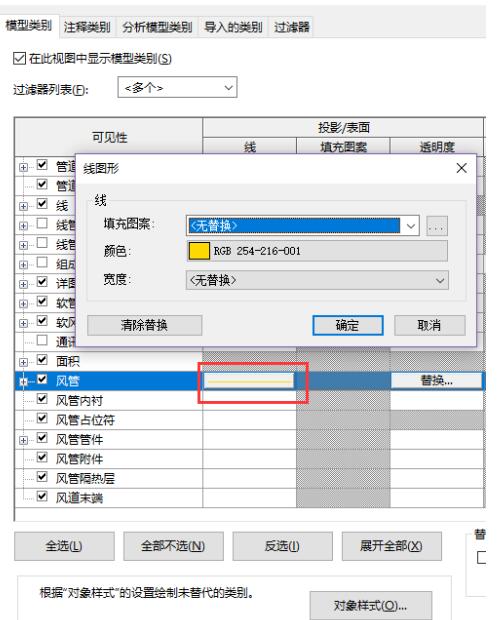
5)修改“对象样式”中的风管线型。此方法有别于上一种,是全局的,但优先级最低,只有在以上几种方法都没有进行过设置时才有效。
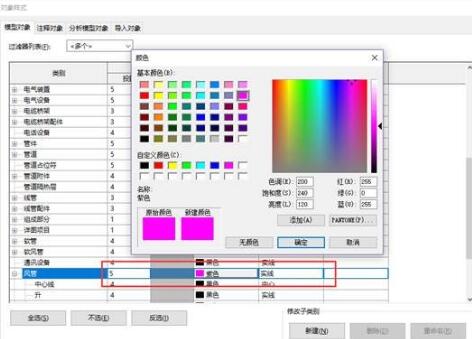
PS:若想跳过这一级的设置效果,可以选择“无替换”。
上面就是小编为大家讲解的Revit风管系统线型设置优先级别的具体步骤,一起来学习学习吧。相信是可以帮助到一些新用户的。